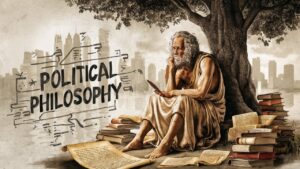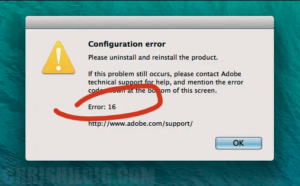Você vai aprender nesse tutorial.
“Para resolver o erro ‘0xC000009A’ que você está enfrentando, vou fornecer uma sequência abrangente de passos que abordam diversas possibilidades. Seguindo essas etapas, você poderá identificar e corrigir a causa raiz do problema, seja ela relacionada ao software, hardware ou configurações do sistema. Vamos explorar cada uma das soluções detalhadamente para garantir uma abordagem completa e eficaz para resolver o erro.”

Reinicie o computador windows :
- Uma reinicialização limpa pode ajudar a limpar a memória e reiniciar todos os processos do sistema, potencialmente corrigindo problemas temporários que causam o erro “0xC000009A”.
Atualize os drivers do sistema:
- Visite o site do fabricante do seu computador ou dos componentes específicos, como placa gráfica, placa-mãe, etc.
- Baixe as versões mais recentes dos drivers compatíveis com o seu sistema operacional.
- Instale os drivers atualizados seguindo as instruções do fabricante.
Verifique o sistema de arquivos:
- Use a ferramenta de verificação de disco (chkdsk) para identificar e corrigir erros no sistema de arquivos.
- Abra o Prompt de Comando como administrador.
- Execute o comando
chkdsk /f /rpara verificar e reparar erros no disco.
Execute uma verificação de integridade do sistema:
- Utilize o utilitário SFC (System File Checker) para verificar e reparar arquivos de sistema corrompidos.
- Abra o Prompt de Comando como administrador.
- Digite o comando
sfc /scannowe aguarde a conclusão do processo.
Verifique a memória RAM:
- Os problemas de memória RAM podem causar erros como o código “0xC000009A”.
- Use o Memtest86+ para testar a memória RAM quanto a erros de hardware.
- Faça o download do Memtest86+ e grave em um CD ou USB.
- Inicie o computador a partir do CD/USB e siga as instruções para executar o teste de memória.
Desative programas de inicialização:
- Programas que iniciam automaticamente com o sistema podem causar conflitos.
- Abra o Gerenciador de Tarefas (Ctrl + Shift + Esc).
- Vá para a guia “Inicializar” e desative os programas desnecessários.
Execute uma inicialização limpa:
- Uma inicialização limpa permite iniciar o Windows apenas com os serviços essenciais, ajudando a identificar conflitos de software.
- Abra o Utilitário de Configuração do Sistema (MSCONFIG).
- Na guia “Serviços”, marque a opção “Ocultar todos os serviços Microsoft” e, em seguida, clique em “Desativar tudo”.
- Na guia “Inicialização de Programas”, clique em “Abrir Gerenciador de Tarefas” e desative os programas de inicialização um por um para identificar o culpado.
Atualize o sistema operacional e os aplicativos:
- Certifique-se de que o Windows e todos os aplicativos estejam atualizados com as últimas correções de segurança e atualizações de software.
- Verifique as configurações de atualização automática do Windows e dos aplicativos.
Verifique por malware:

- Malware pode causar problemas de desempenho e erros no sistema.
- Use um programa antivírus confiável para fazer uma verificação completa do sistema.
- Remova qualquer ameaça detectada e proteja o sistema com software de segurança atualizado.
Reinstale o programa:
- Se o erro ocorrer ao executar um aplicativo específico, tente reinstalá-lo para corrigir possíveis problemas de instalação ou arquivos corrompidos.
- Desinstale o programa através do Painel de Controle e reinstale-o utilizando o instalador original.
Restaure o sistema:
- Se o erro começou a ocorrer recentemente após uma mudança significativa no sistema, como a instalação de um novo software ou atualizações do sistema, tente restaurar o sistema para um ponto anterior onde o erro não ocorria.
- Abra o menu de restauração do sistema e siga as instruções para escolher um ponto de restauração anterior.
Verifique se o arquivo:

“opengl32.dll” está presente na pasta “C:\Windows\System32”. Se o arquivo estiver faltando, você pode tentar copiar o arquivo de outro computador e colá-lo na pasta “C:\Windows\System32”.
Verifique se o arquivo:
“opengl32.dll” não está corrompido. Você pode fazer isso executando o utilitário “sfc /scannow” no prompt de comando.
Verifique se o arquivo:
“opengl32.dll” não está corrompido. Você pode fazer isso executando o utilitário “sfc /scannow” no prompt de comando.
Verifique se o seu hardware:
está funcionando corretamente. Se você estiver usando um computador desktop, verifique se as conexões de hardware estão firmes e se não há componentes danificados. Se você estiver usando um laptop, verifique se o hardware não está sobreaquecendo.
POR ULTIMO !
Tente reparar ou reinstalar o sistema operacional. Se nenhuma das soluções acima funcionar, você pode tentar reparar ou reinstalar o sistema operacional. Isso pode ajudar a resolver problemas mais sérios com o sistema operacional que possam estar causando o erro.